1、在服务器上找到一个目录,存放网站文件,在这里假设为放到D盘根目录下文件夹webSite里,打开服务器的方式:win7里是,在“开始”菜单里找到“附件”,在附件里找到“远程桌面连接”,输入服务器ip,按照提示输入用户名和密码即可:
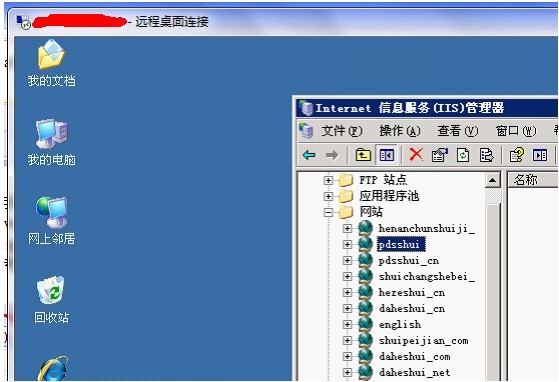
2、然后,使用ftp上传工具,上传网站文件到该目录,使用ftp上传文件时,打开ftp,新建一个站点链接,如下图:

输入要链接的站点的ip,用户名,密码:在这里如下

点击链接即可。这里的ip地址,即是服务器存放网站的ip
3、找到网站所在目录,上传文件到该目录下,在这里是上传到webSite这个目录下
4、文件上传完毕后,在服务器上编辑网站属性

选中上图中IP地址后的“高级(D)...”按钮,

为该网站分配访问域名和端口,这里是www.pdsshui.cn,端口为80,确认添加即可
5、在主目录选项卡里设置如下属性:

6、在文档选项卡里设置如下属性,在此我们站点的首页Index.aspx,把Index.aspx移动到顶部

7、在ASP.NET里设置如下:设置ASP.NET版本为4.0

8、设置网站权限,

添加两个用户IIS_WPG和IUSER_WD,针对这两个用户添加权限,在这里,需要用户操作的有,添加图片,添加数据,那么需要操作:数据库,图片存放文件夹,那么就针对文件夹为这两个用户设置权限即可。设置写入权限。
Ps:添加用户,选中站点,右键,权限,如下即可。
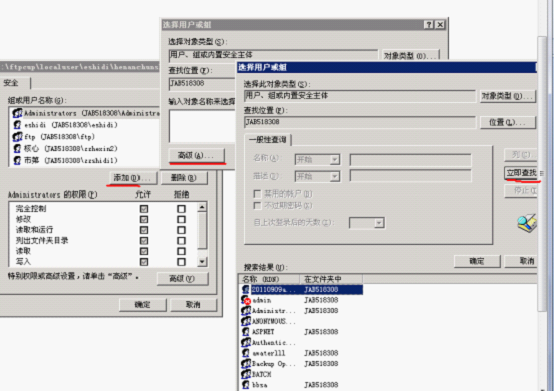
9、关于伪静态路径访问的问题,在服务器上同样需要添加脚本映射:在服务器上选中网站,右键,——>属性——>主目录——>配置——>添加,然后添加对aspnet_isapi.dll的映射,扩展名为:.html,选中“脚本引擎”复选框,另外一个不选。确定即可,如下图:
